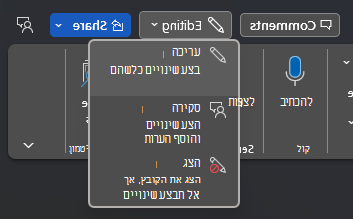בעת פתיחת מסמך קיים ב- Word עבור Windows או Mac, קיימים שלושה מצבים שעשויים להיות זמינים עבורך: הצגה, סקירה ועריכה. מצב הצגה זמין תמיד לכל מי ש ניגש למסמך. דרושות הרשאות עבור המצבים האחרים. תפריט מחליף המצבים מאפשר לך לשנות מצבים בהתאם.
אודות המצבים
|
הצגה |
במצב זה לקריאה בלבד, לא ניתן לבצע תיקונים. פעולה זו מבטיחה שלא תקליד בטעות על בד הציור במהלך הקריאה. |
|
סקירה |
מצב זה מאפשר לך להוסיף הערות ולהציע תיקונים. היא מפעילה באופן אוטומטי את 'מעקב אחר שינויים רק שלי'. |
|
עריכה |
זמין אם הוענקו לך הרשאות, מצב זה מספק גישה מלאה לעריכה כדי לבצע ולשמור שינויים במסמך. |
מעבר בין מצבים
כאשר אתה נמצא במסמך, באפשרותך לראות את המצב שנבחר כעת ולשנות את המצב דרך תפריט מחליף מצב המסמך. בחר מצב באופן הבא:
-
במסמך Word, אתר את לחצן בחירת המצב ברצועת הכלים, הממוקם בפינה השמאלית העליונה, על-ידי לחצן שתף. שם לחצן בחירת המצב ישקף את המצב הנוכחי (כולל כל שינוי מצב שתבצע לאחר מכן).
-
שים לב למצבים הזמינים. אם יש לך הרשאות עריכה עבור מסמך זה, כל המצבים יהיו זמינים עבורך.
-
לפי הצורך, בחר עריכה, סקירה או הצגה כדי לשנות את מצב העבודה שלך.
-
אשר את הבחירה שלך בשם המתוקן של לחצן התפריט ברצועת הכלים.
למידע נוסף
קבל מידע נוסף כאן: מצב סקירה Word